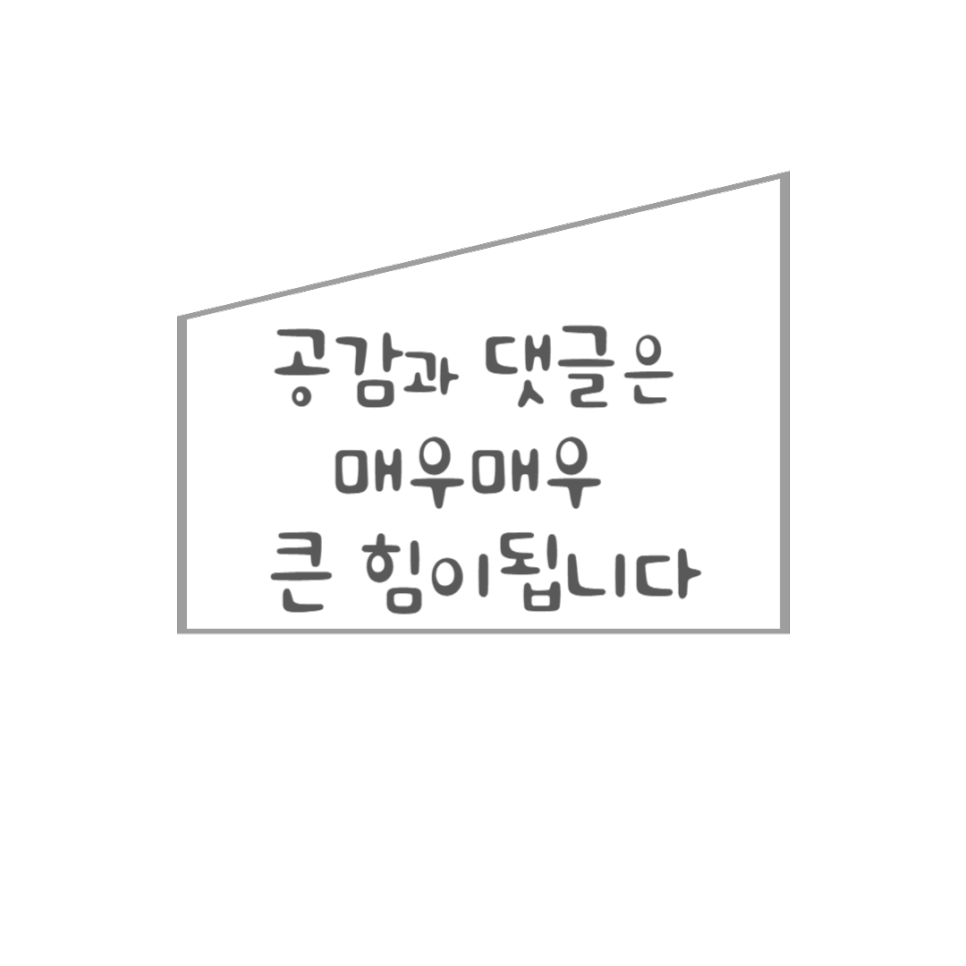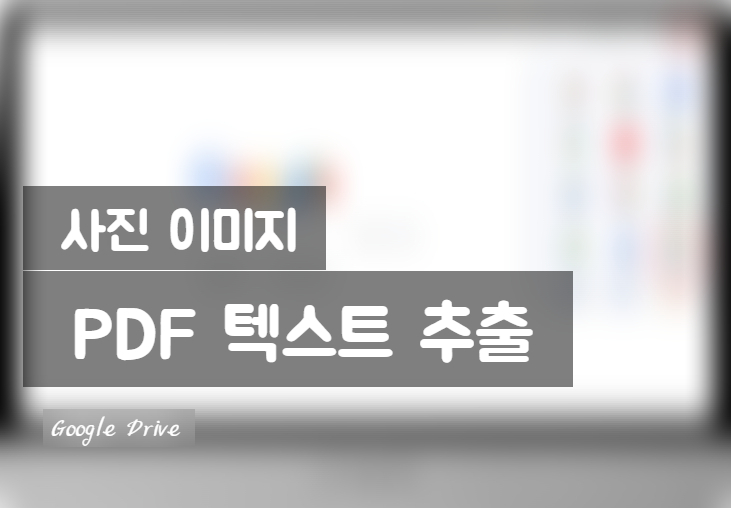이미지 사진 PDF 텍스트 추출 무설치 Google Drive
안녕하세요 디포입니다.

이번 포스팅에서는 여러분의
업무 효율성을 높여줄 수 있는
편리한 기술에 대해 알아보고자 합니다.
광학문자인식(OCR) 기술을
이용한 텍스트 추출 방법인데요
오늘 소개하는 서비스는 구글 드라이브를
활용하여 이미지나 PDF 파일 속 문자를
텍스트로 추출하는 방법입니다.
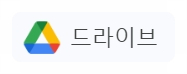
설치가 따로 필요하지 않는 클라우드
기반 서비스로 인터넷 연결만 가능하다면
어디에서나 텍스트 추출 작업을
수행할 수 있는 장점이 있는데요.
특히 OCR 기능을 무설치로 간편하게
이용할 수 있어 이미지를 문서화하는
시간과 노력을 크게 절약할 수 있습니다.

구글 접속
구글에 접속하여 로그인을 진행해 줍니다.
(인터넷 브라우저는 크롬이 아니어도 됩니다)
혹시라도 계정이 없다면 계정을 생성해 주세요.
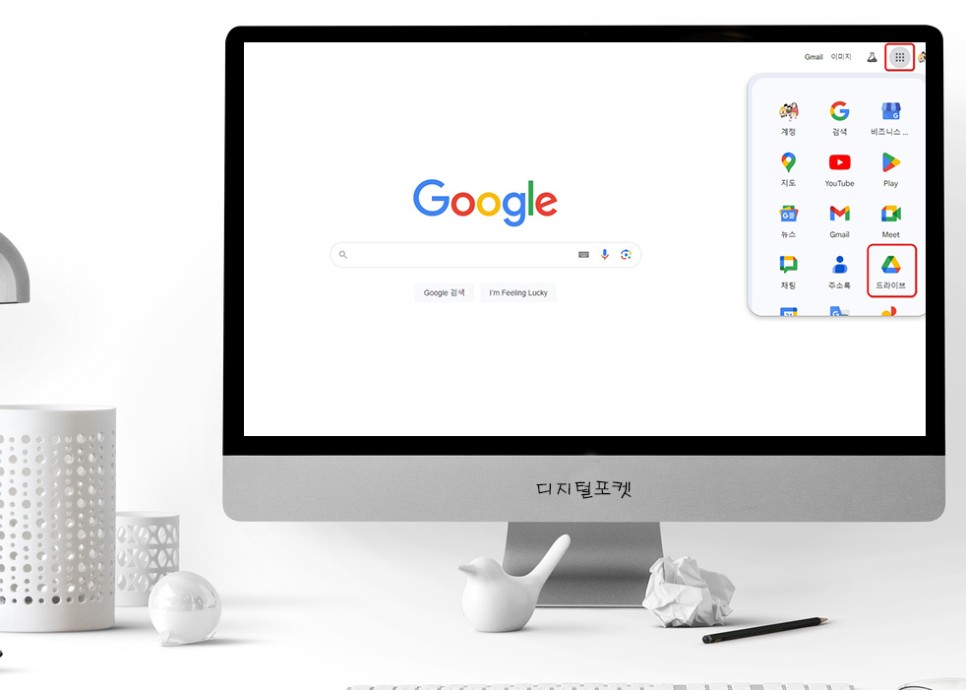
화면 상단 우측에 있는 메뉴들 중
구글 계정 옆에 Google 앱을 누르면
여러 항목들이 아래로 생기게 되는데요
그중에 드라이브를 선택합니다.
[ Google 앱 ▶드라이브 ]
위와 같이 드라이브에 들어가면
클라우드 기반의 서비스답게
기본으로 15GB의 저장용량을
제공이 되고 있는 걸 볼 수 있는데요
개인적으로 이미지나 문서전용으로
저장 공간을 무료로 사용할 수도 있죠.
사용방법
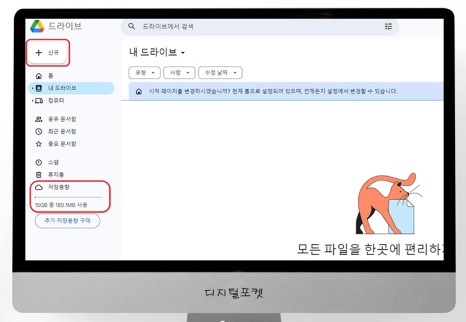
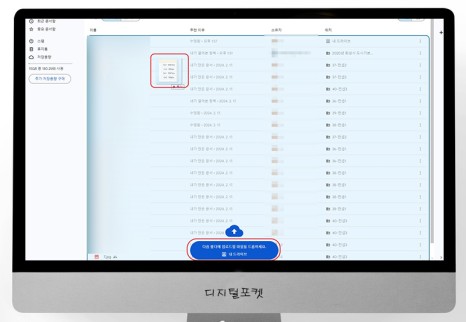
우선 좌측 상단의 +신규 (+새로만들기)
버튼을 선택해 본인이 텍스트 추출을
하고자 하는 이미지나 PDF 파일을
업로드 또는 드래그 앤 드롭을 해줍니다.
[ 새로만들기 ▶파일업로드]
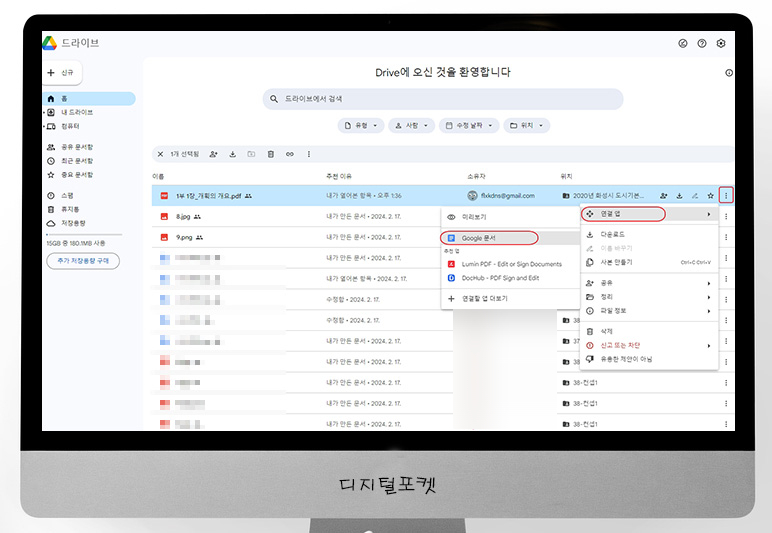
업로드한 파일을 텍스트로 추출하기 위해
해당 파일의 (필자는 PDF 텍스트 추출)
가장 우측에 있는
[ 메뉴선택 ▶연결 앱 ▶ Google 문서 ]
를 순서대로 선택합니다.
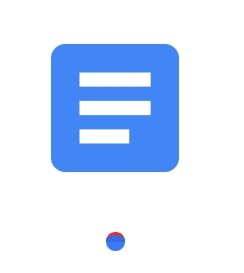
PDF 텍스트 추출 중인 화면
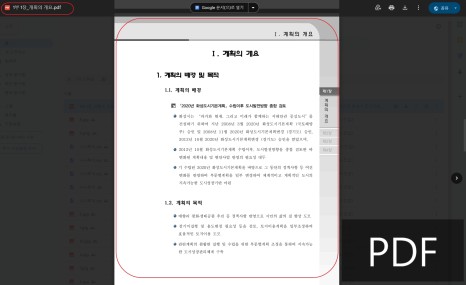
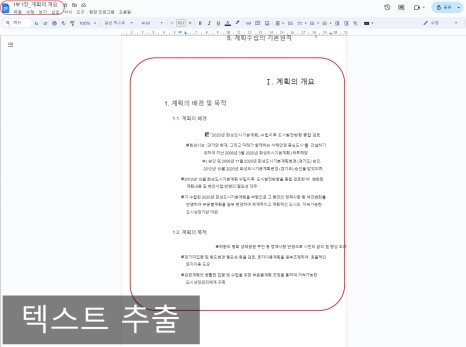
좌) PDF / 우) 텍스트 추출
이렇게 PDF 문서가 텍스트로 변환되어
문서 형식으로 추출된 것을 확인할 수 있습니다.
문자 인식률이 매우 정확한 것이 놀라운데다
변환 속도 또한 상당히 빠른 편으로 필자의 경우
10페이지의 PDF 파일이었는데 약 5초 정도로
엄청나게 빠른 텍스트 추출을 보여주었습니다.
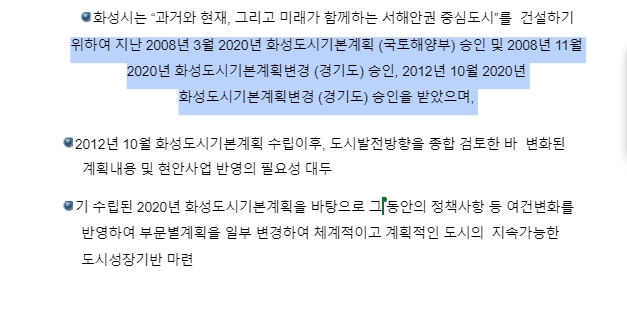
텍스트 추출이 완료된 문서는 일반 텍스트
파일과 다르지 않게 수정이나 변경이
가능하고 이렇게 변환 / 추출된 문서파일은
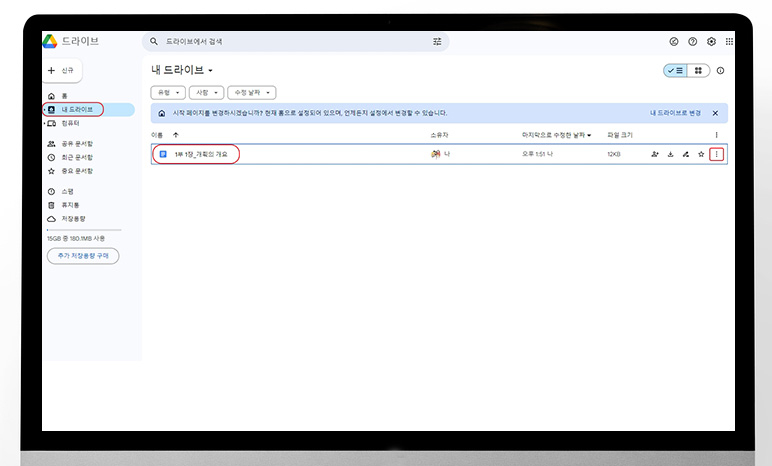
자동으로 구글 드라이브에 저장되기
때문에 필요할 때는 내 드라이브에서
언제든 불러와 다시 사용할 수 있습니다.
그리고 변환된 텍스트의 디자인 값을
제외한 텍스트만 사용하고자 한다면
메모장이나 워드, 한글과 같은 곳으로
복사하여 사용하면 됩니다.
문서 번역
추가로 구글 드라이브에서
텍스트로 추출된 문서를
여러 언어로 번역 또한 가능합니다.
위에서 텍스트 문서의 수정 / 편집이
가능하다고 설명을 했는데요
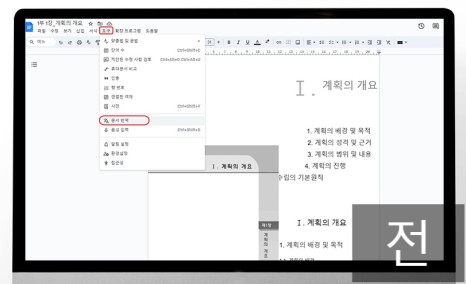
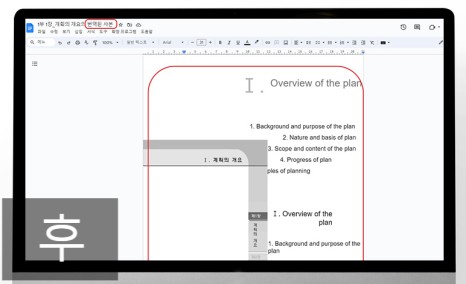
문서를 번역하기 위해서는 텍스트로 추출된
문서의 도구 메뉴에서 문서 번역을 선택하고
[ 도구 메뉴 ▶ 문서 번역 ]
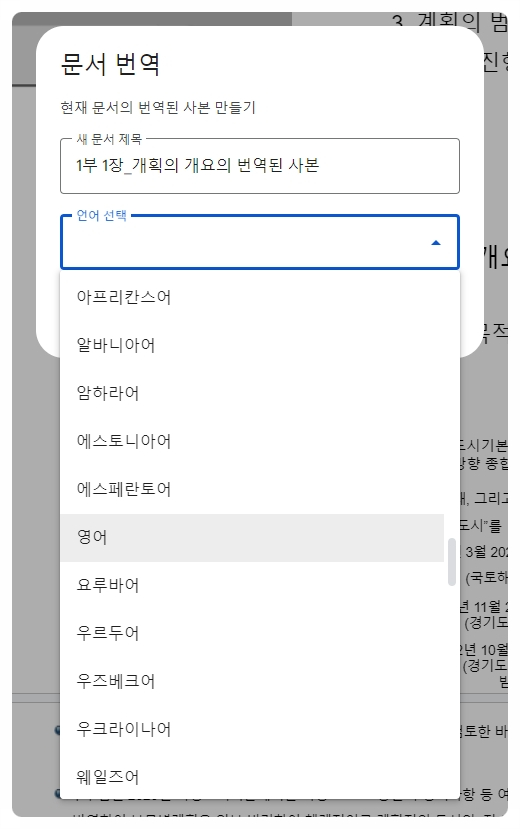
문서 번역이라는 새로운 메뉴창이
열리면 여기서 번역을 하고자 하는
언어를 선택할 수 있게 됩니다.
선택한 언어로 번역을 진행하면
원하는 언어로 문서 내용이 번역되어
한글이 아닌 여러 언어로 문서작업을
할 수 있습니다.
이렇게 사진 / 이미지 / PDF 파일을
텍스트 추출 또는 변환하는
방법에 대해서 알아보았습니다.
필요하신 분들에게 도움이 되었으면 좋겠네요^^